
우리에게 일어날 수 있는 가장 성가신 일 중 하나는 조용히 웹을 탐색하고… 팔! 오류 502 잘못된 게이트웨이입니다. 이것은 적어도 한 번은 분명히 나타났으며 특정 웹 페이지에 대한 액세스를 차단하기 때문에 짜증납니다. 그러나 여기에는 이유가 있으며, 이번 기회에 이에 대해 이야기하고 있습니다.
다음으로 우리는 502 Bad Gateway 오류는 무엇이며 왜 발생합니까? 동시에 어떤 웹사이트에 접속할 때 연결 끊김 문제 없이 침착하게 브라우징으로 돌아갈 수 있는지에 대해 이야기를 나눴다.
502 잘못된 게이트웨이 오류란 무엇입니까?

말했다. 이전에 502 Bad Gateway 오류를 경험한 적이 있을 것입니다. 그렇지 않다면 운이 좋은 것입니다. 가장 흔한 실수 중 하나 그것은 일반적으로 우리가 웹 페이지, 블로그 또는 포털에 들어가거나 들어가려고 할 때 나타납니다.
하지만 이 버그는 보통 우리 잘못이 아닙니다. 사실 작은 부분도 아니고, 우리가 들어갈 때 했던 모든 일의 결과가 아니라 언급할 가치가 있다. 따라서 브라우저 설정을 수정하거나 라우터를 다시 시작하거나 다른 작업을 시작했다면 컴퓨터에서 모든 것이 정상이어야 하므로 최소한 완전히는 아니더라도 아무 것도 필요하지 않습니다. 그것을 당연하게 여기십시오... 적어도 오류와 관련하여 이것은 완전히 우리의 손을 벗어난 것입니다.
문제의, 502 Bad Gateway 오류는 서버의 문제이며 서버의 원치 않는 응답입니다. 더 자세히 말하면 서버가 프록시 또는 게이트웨이 역할을 할 때 잘못된 응답을 받을 때 발생합니다. 즉, 웹 페이지에 대한 요청을 처리할 수 없으므로 적어도 해당 시간에는 해당 웹 페이지에 액세스할 수 없습니다.
그것을 해결하는 방법?

우리가 말했듯이 502 Bat Gateway 오류는 서버 문제이므로 스스로 해결할 수 있는 방법이 많지 않습니다. 이것은 현재 잘못된 응답으로 인해 발생할 수 있기 때문에 일반적으로 한 번만 나타납니다. 이것이 반드시 항상 발생한다는 의미는 아닙니다. 따라서 이 오류는 일반적으로 키보드에서 F5 키를 누르거나 사용하는 웹 브라우저의 주소 표시줄 옆에 있는 새로 고침 버튼을 클릭하여 웹 페이지를 새로 고칠 때 중지됩니다. 즉, 오류가 계속 나타나면 기다려야 합니다.
큰 희망이 없더라도 시도해 볼 수 있는 것은 브라우저의 캐시 및 쿠키 데이터를 지웁니다. 먼저 502 Bad Gateway 오류를 제공하는 웹 페이지의 캐시와 쿠키를 시도하십시오. 그래도 문제가 해결되지 않으면 브라우저의 캐시와 쿠키를 모두 지워보세요.
이를 위해, 브라우저 설정으로 이동합니다. Chrome에서 이 작업을 수행하려면 화면 오른쪽 상단의 닫기 버튼 바로 아래에 표시되는 점 XNUMX개 아이콘을 탭합니다. 그런 다음 "추가 도구" 상자를 찾아 클릭한 다음 "인터넷 사용 기록 지우기"를 입력합니다.
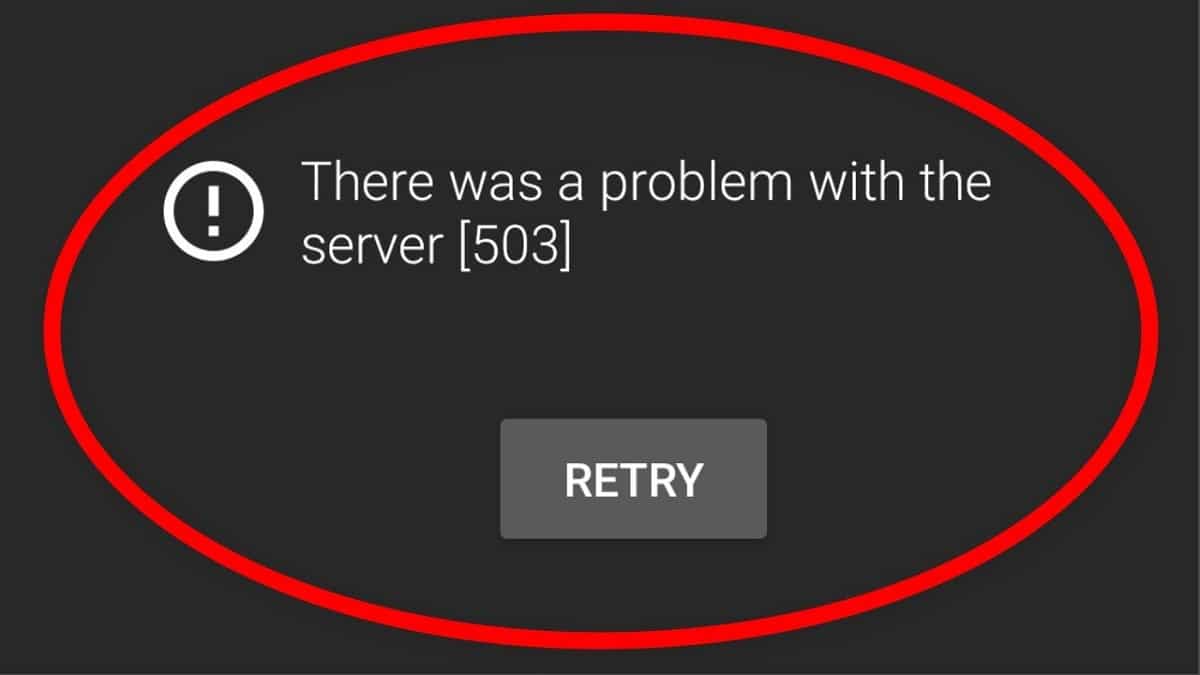
그런 다음 "쿠키 및 기타 사이트 데이터" 및 "캐시된 이미지 및 파일" 상자를 선택합니다. 그런 다음 "데이터 지우기"버튼을 클릭하십시오.
다른 브라우저에서는 이러한 단계가 변경되지만 기능은 동일합니다. 예를 들어 Mozilla Firefox에서는 일반적으로 화면 왼쪽 상단에 있는 "도구" 버튼을 찾아야 합니다. 그런 다음 "설정" 항목을 누른 다음 "개인 정보 및 보안" 항목을 눌러야 합니다. 일단 거기에서 "쿠키 및 사이트 데이터" 섹션을 찾은 다음 "데이터 지우기" 버튼을 클릭해야 합니다. 두 개의 상자를 찾을 수 있습니다. "쿠키 및 사이트 데이터" 및 "캐시된 웹 콘텐츠"«; 표시하고 마지막으로 "지우기" 버튼을 클릭합니다.
물론 귀하가 사용하는 브라우저에서 웹 사이트의 데이터, 정보, 캐시 및 쿠키를 삭제하기 전에 다음 사항을 염두에 두십시오. 소셜 네트워크 및 기타 웹 페이지에서 시작된 세션은 자동으로 닫힙니다. 예를 들어 이메일 주소와 같이 자동 완성 섹션에 저장된 저장된 비밀번호 및 기타 데이터도 삭제될 수 있습니다.

또한, 특정 브라우저를 사용하고 있는데도 여전히 502 Bad Gateway 오류가 발생하면 잠시라도 다른 브라우저로 전환하십시오., 브라우저 문제인지 확인하기 위해. 또한 VPN을 사용하여 다른 국가의 서버에 연결하고 세계의 다른 지역에서 웹사이트에 들어가도록 요청하는 것처럼 시뮬레이션할 수 있습니다.
옵션도 있습니다 컴퓨터 또는 랩톱, 라우터 및 모뎀을 다시 시작하십시오. 결과적으로 인터넷 제공업체에 연락하여 대안 솔루션을 제공할 수 있는지 확인하는 것이 좋습니다.
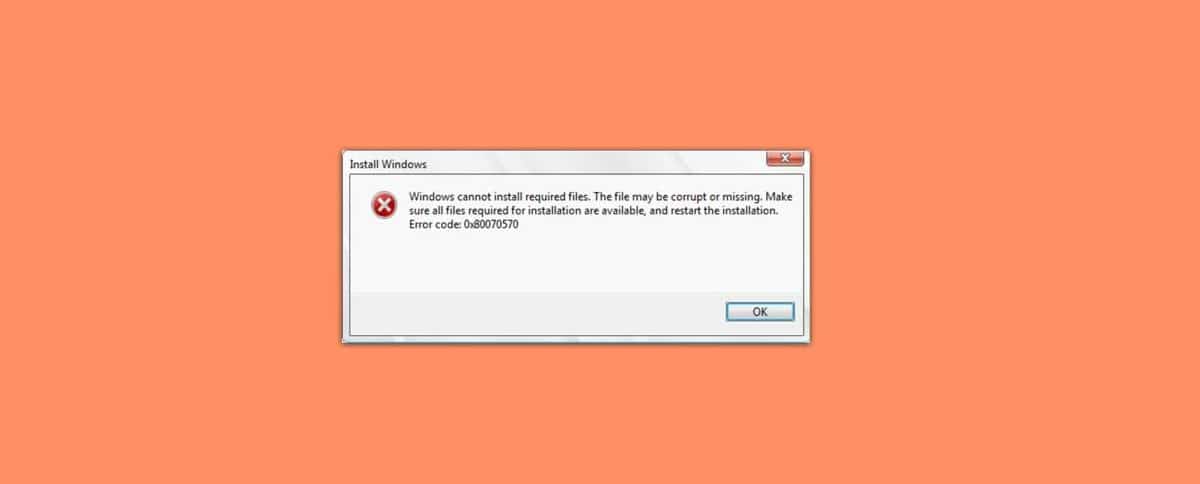
작동할 수 있는 또 다른 것은 시크릿 모드에서 브라우저 시작, 이 모드에서는 브라우저에 설치된 다양한 확장 기능이 비활성화됩니다.
- 시크릿 모드에서 Chrome을 시작하려면 화면 오른쪽 상단에 있는 점 XNUMX개 아이콘을 클릭한 다음 새 시크릿 창 항목을 클릭하기만 하면 됩니다. "Ctrl + Shift + N" 키 조합을 사용할 수도 있습니다.
- Mozilla Firefox가 있는 경우 오른쪽 상단 모서리에 있는 세 개의 가로 막대가 있는 아이콘을 찾아 클릭하기만 하면 됩니다. 그런 다음 새 개인 창 확인란을 탭합니다. «Ctrl + Shift» 키 조합을 사용할 수도 있습니다. + 피».
처음에 했던 말. 특정 사이트에 접속할 때 502 Bad Gateway 오류가 계속 발생한다면, 입력 요청이 유효한 서버의 응답을 기다리는 것만 남아 있습니다. 그래서 나중에 시도해야합니다.